目前国内大陆用户的输入法都是使用简体输入法,但是最近有不少Win10电脑用户反映自己的微软输入法的简体字莫名其妙变成了繁体字,遇到这种情况我们应该怎么解决呢?其实方法非
目前国内大陆用户的输入法都是使用简体输入法,但是最近有不少Win10电脑用户反映自己的微软输入法的简体字莫名其妙变成了繁体字,遇到这种情况我们应该怎么解决呢?其实方法非常简单,下面小编就带着大家一起看看怎么解决吧!
简体字变繁体字解决方法:
1、按下Win+i打开设置,点击打开【时间和语言】这一项;如图所示:
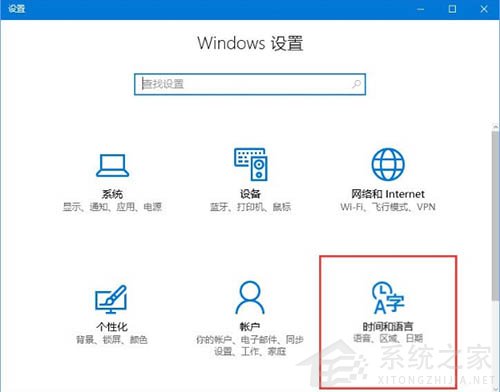
2、左侧选择【区域和语言】模块,右边选择语言,然后点开【选项】;如图所示:
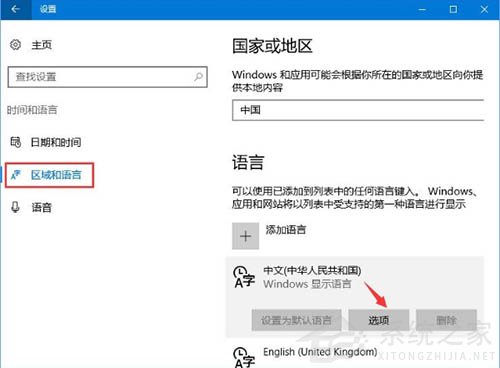
3、然后点开【微软拼音】,点击【选项】;如图所示:
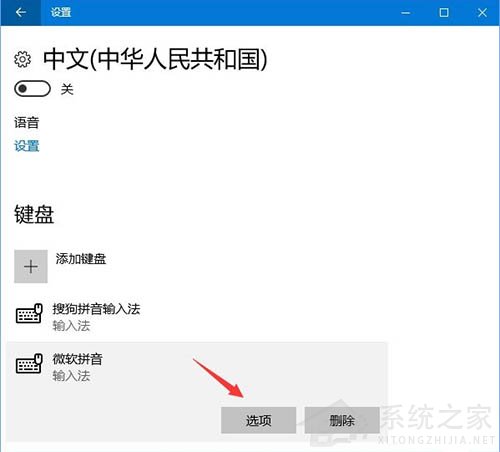
4、找到简繁设置,设置为简体输出,这样应该就好了。如图所示:
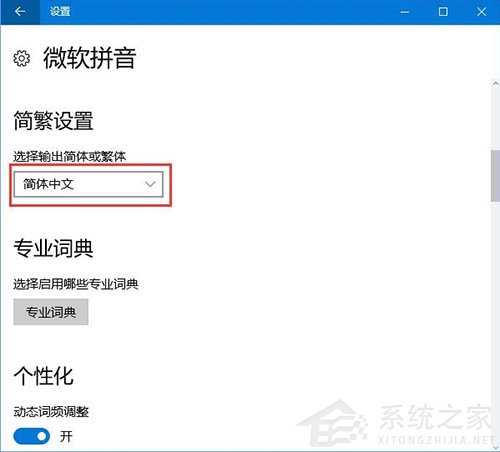
关于win10系统简体字变繁体字的解决方法就为用户们详细介绍到这边了,如果用户们碰到了同样的问题可以参考上述方法步骤进行操作哦,希望本篇教程对大家有所帮助,更多精彩教程请关注系统之家官方网站。
